微軟的WMDRM授權已於2015/7/14結束,所有受保護的WMV課程在此日期後將無法觀看(試看不受影響)。請改選擇MP4課程。若您曾購買WMV課程且尚未到期,請來電02-23882226或來信service@edtung.com,將有專人協助您。以下資訊僅留存做為參考之用。
警告:Windows Vista已內建Windows Media Player 11;Windows 7已內建Windows Media Player 12。使用這些作業系統的使用者請略過此方法。
1. 如果您有更新過Windows Media Player版本的話,請先至新增/移除程式,勾選顯示更新後,移除Windows Media Player。詳細步驟請點選
此處
。
2. 刪除或更名"C:\Program Files\Windows Media Player" 資料夾。若有警告訊息請忽略。
3. 點選下面的連結,下載最新版的Windows Media Player,如因某些因素無法安裝最新版,亦可選擇安裝Windows Media Player 10。
注意:任何不是從微軟官方網站及本站下載的Windows Media Player由於可能經過修改,在播放受保護檔案時可能會因此發生問題!
◎
從微軟官網下載最新版

或
◎
下載 Windows Media Player 10
4. 雙擊下載的檔案以開始安裝,按下一步直到安裝完成。
有時因為某些原因,Windows Media DRM 授權存放區會發生毀損,導致使用者無法播放需要授權的影音檔案。您可能會看到如下錯誤訊息:
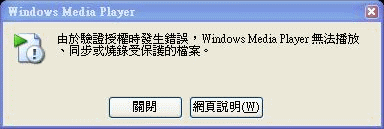
此時即需要重設授權存放區。在進行重設步驟之前,請留意,如果您有在其他網站線上或下載觀看需授權的檔案,請先備份您的授權,否則此類檔案將無法正常播放。
如何備份授權?(點此打開或隱藏說明)
1. 開啟Windows Media Player,點選「工具->管理授權」。

2. 如有需要可點選「變更...」按鈕變更備份位置。點選「立即備份」按鈕以開始備份。
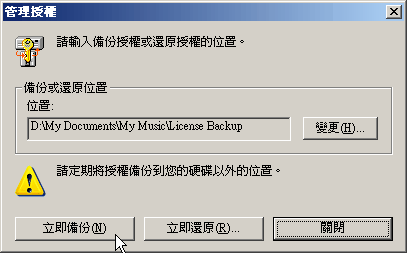
3. 如果過程中出現以下訊息,請自行斟酌是否要取代先前的備份,請按「是」以完成備份;或是按「否」,回上一步驟變更備份位置。
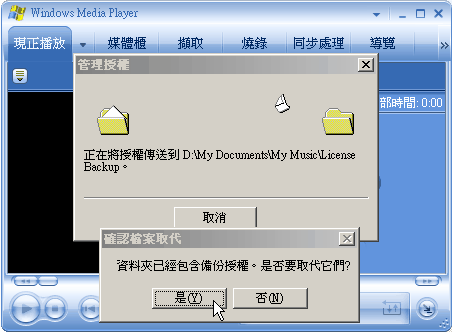
4. 備份完成,按「確定」關閉此訊息。
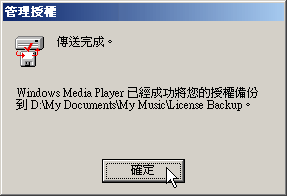
如您是進階使用者,請參閱微軟所提供的知識庫文章:
KB976590
(雖然此篇中提到僅適用Win7,但實際上只要更新至Windows Media Player 11及以上就可以使用ResetDRM重設工具)
KB891664 Windows Media Web Help(英文)
Windows Media Web Help(英文)
。
一般使用者請依以下的摘錄步驟處理。請注意,您的電腦登入帳號必須具有管理員權限才能進行。
0. 請先關閉所有Windows Media Player及除本頁外的任何瀏覽器視窗。
1. 因為DRM存放區資料夾是隱藏資料夾,需先設定電腦顯示隱藏資料夾。打開我的電腦,然後點選工具 > 資料夾選項。

2. 在「檢視」頁籤,取消勾選「隱藏保護的作業系統檔案」,並在「隱藏檔案和資料夾」項目中,選擇「顯示所有檔案和資料夾」。完成後請點選「確定」按鈕以儲存設定。
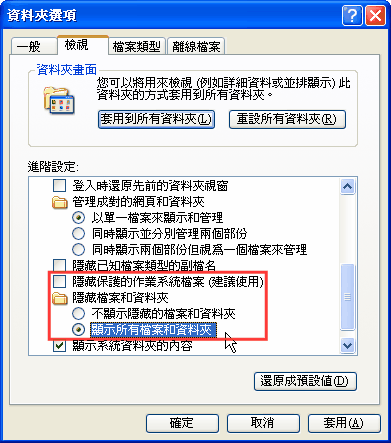
3.
Windows XP, 2003使用者,瀏覽至:
C:\Documents and Settings\All Users
Windows Vista, 2008 及 Windows 7使用者,瀏覽至:
C:\ProgramData\Microsoft\Windows
4. 刪除其中的 DRM 資料夾。至此已完成重設步驟。如果刪除時顯示檔案被鎖定或是您必須具有權限,請確定已關閉所有播放程式及「服務」當中的 Windows Media Player Network Sharing Service。
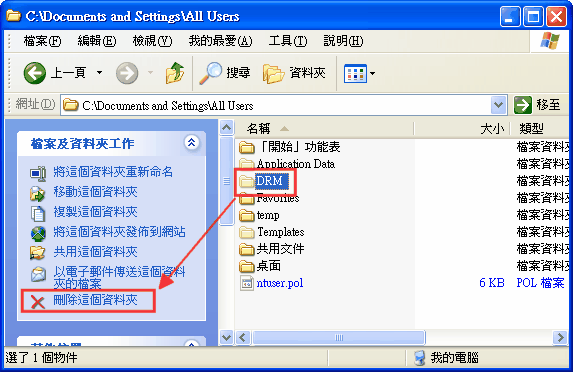
注意:此更新僅適用Windows XPSP2及之前版本。Windows XP SP3及其他作業系統用戶請略過此方法。
1. 連線至:
http://www.microsoft.com/downloads/details.aspx?familyid=73C2650F-BE61-4BD6-8408-1FD6E7827CD8&displaylang=zh-tw
。
2. 點選「下載」鈕。
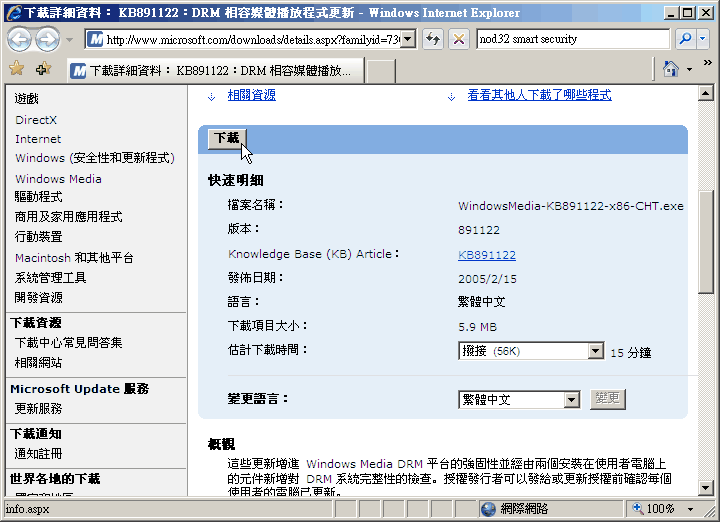
3. 在檔案下載 - 安全性警告對話方塊中,請點選「執行」按鈕。
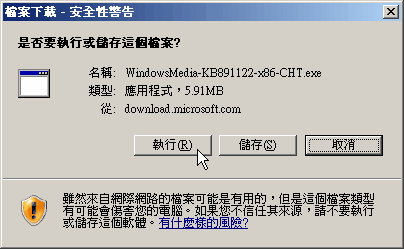
4. 等候下載完成。
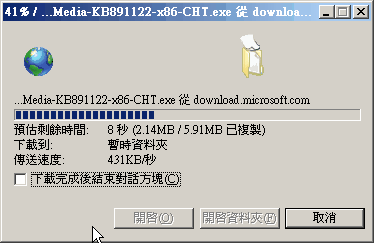
5. 如果有出現安全性警告,請按下執行。
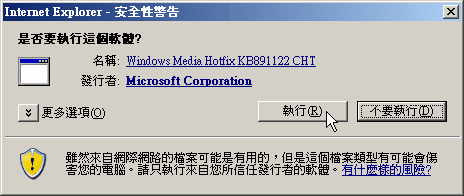
6. 此時即會開始安裝,如果有任何訊息,閱讀後按下「確定」或「下一步」直到安裝完成。
1. 連線至:
http://drmlicense.one.microsoft.com/Indivsite/zh-tw/indivit.asp
。
2. 點選Upgrade按鈕。
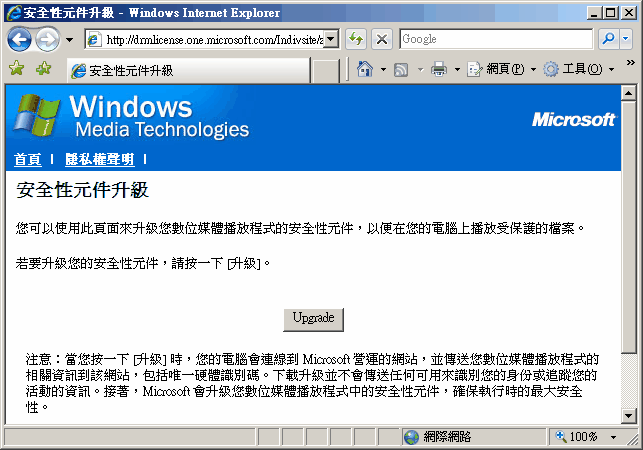
3. 在出現的對話方塊中點選「是」。
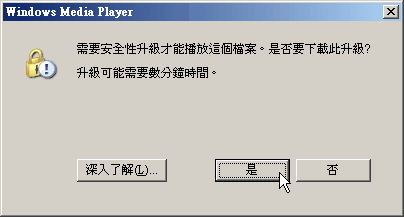
4. 按鈕上的字會變成「正在升級安全性元件...」,此時請稍候。
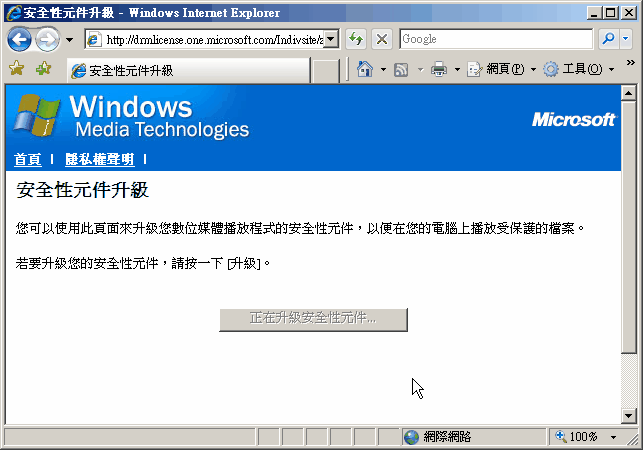
5. 當按鈕變成「升級完成」後即升級成功。請注意
所有的瀏覽器視窗以及Windows Media Player都必須關閉重開,升級後的元件才會生效。建議重新開機以確保升級完成。
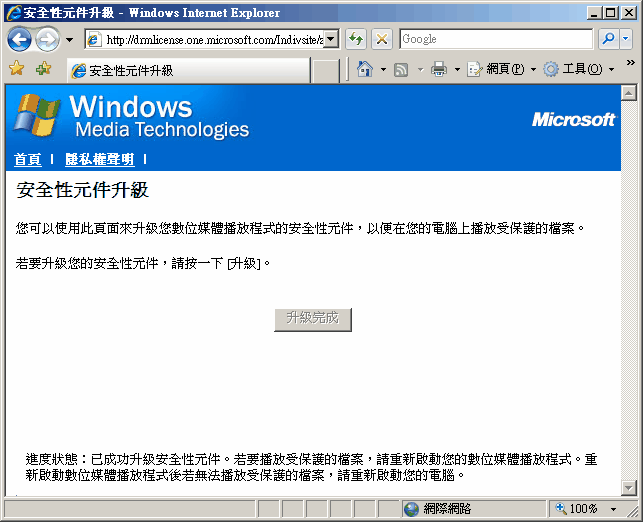
如何確認:播放加密檔時,請留意安全性元件版本。
以WMP10為例:升級前,安全性元件版本為2.3.0.0:
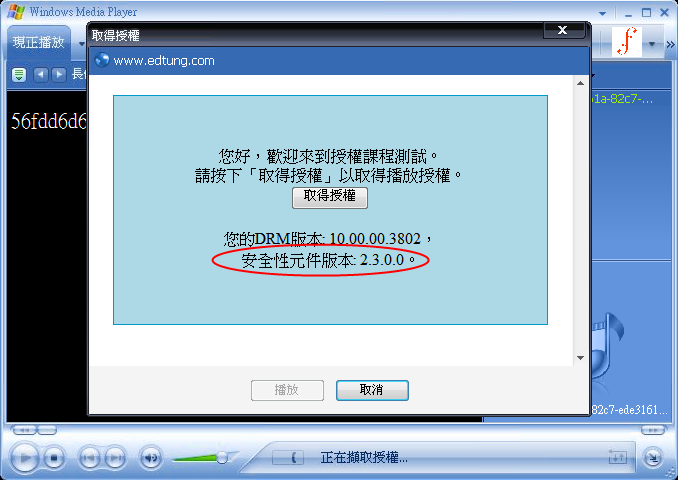
升級後,安全性元件版本為2.9.0.1(不同版本的WMP會有不同的安全性元件版本):

若升級完成後版本沒有變化,請嘗試更新WMP版本,Vista/Win 7使用者請注意要以管理者權限執行WMP,否則升級會失敗。
若點選按鈕後出現錯誤訊息「若要播放檔案,Windows Media Player必須從網際網路取得授權。不過,授權伺服器目前無法使用。請稍後再試。」,如下:
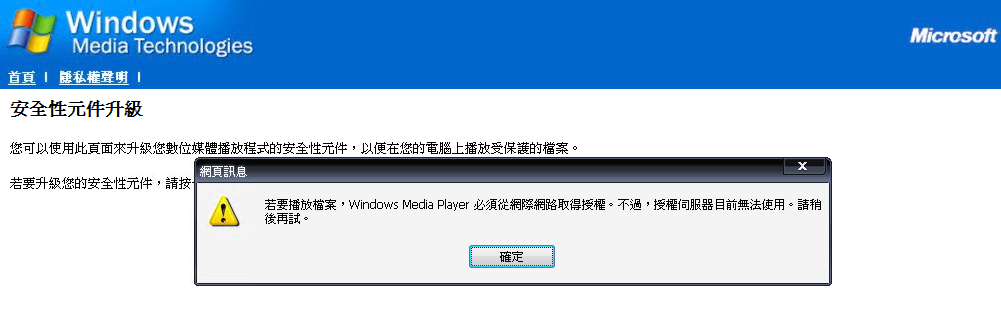
則表示您的Windows Media Player版本過舊,請參考方法1來更新您的播放器。
1. 連線至:
http://drmlicense.one.microsoft.com/crlupdate/en/crlupdate.html
。(如果此時出現錯誤無法正常載入此頁,請參閱下方
備註1。)
2. 上方如有出現資訊列,請在上面按右鍵,點選「為這台電腦上的所有使用者安裝此附加元件...」。
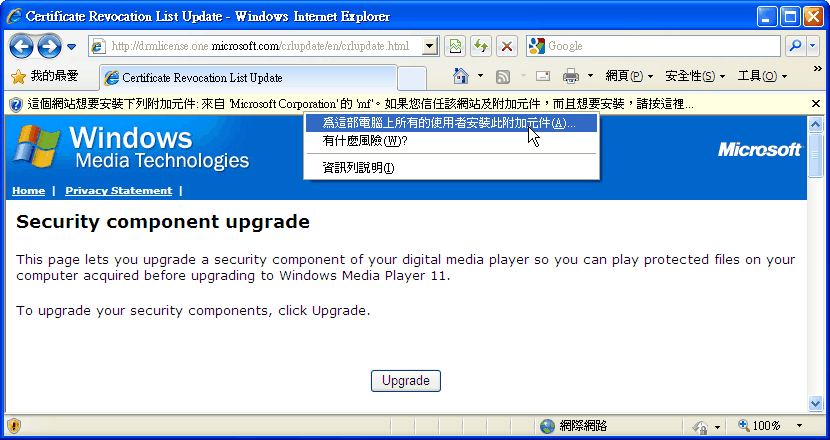
3. 點選安裝。安裝完畢後會自動重新整理頁面。
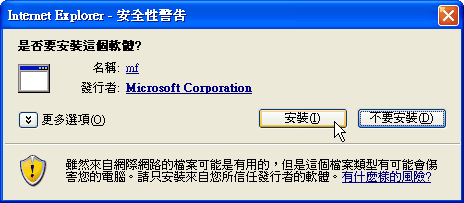
4. 點選Upgrade按鈕。
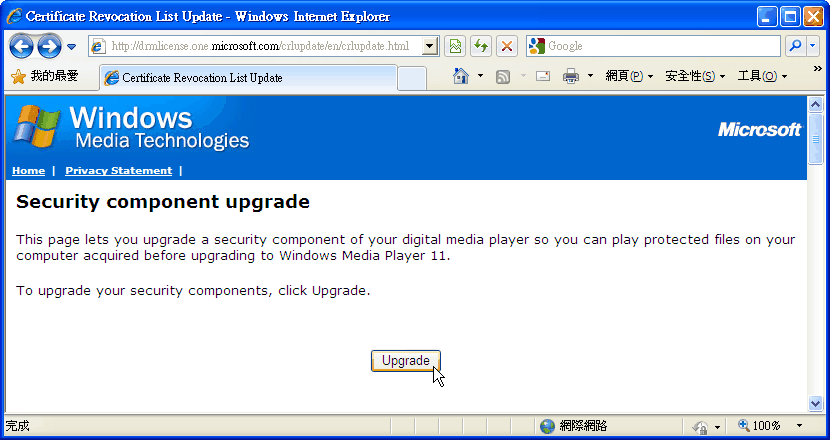
5. 出現此訊息表示更新成功。重新開機以套用更新。
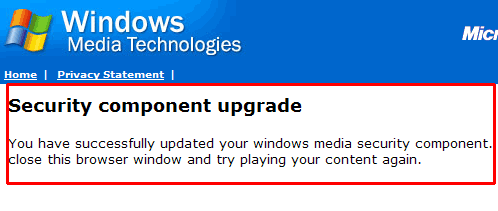 備註1.
備註1. 如果在打開更新頁時即出現資料執行防止(Data Execution Prevention, DEP)錯誤,請至控制台>網際網路選項>[進階]標籤,取消勾選[啟用記憶體保護以協助避免網路攻擊*],然後按一下[確定]。更新完成後您即可再度開啟此功能。如仍有問題,請參考微軟技術文章
KB974184
內的其他步驟。
備註2. 如果出現如下的錯誤訊息,請略過此節並嘗試其它步驟。您亦可直接聯絡台灣微軟以取得相關支援。
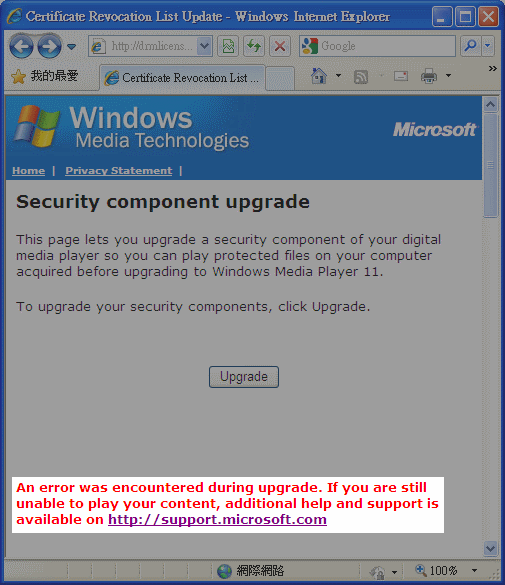
1. 如果您的電腦的時鐘設定的比標準時間慢,在取得授權後可能會出現此訊息:
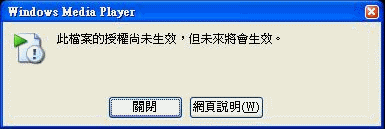
如果您的電腦的時鐘設定的比標準時間快,在取得授權後可能會出現下列訊息:
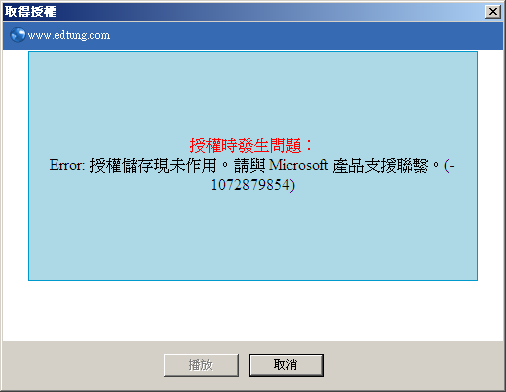
或是
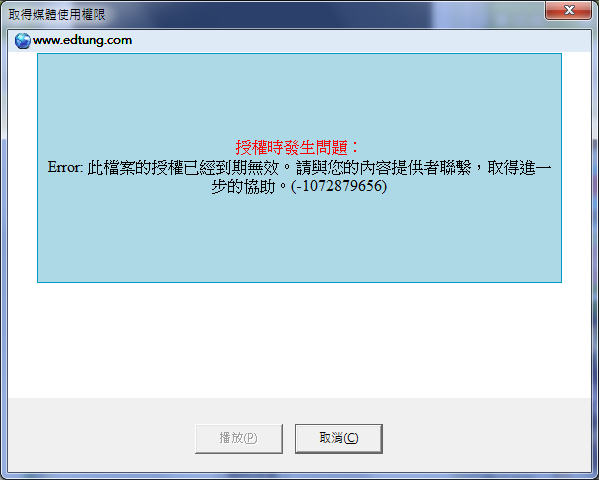
2. 此時請設定您的電腦以與標準時間一致。建議您使用網際網路校時服務。以下為其設定步驟:
2.1. 以滑鼠雙擊在桌面右下角的小時鐘。
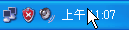
2.2. 先點選時區頁籤,確定時區設定正確,台灣皆應設定為「(GMT+08:00) 台北」,如下圖所示:
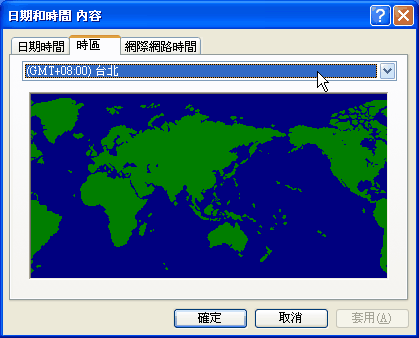
2.3. 再點選「網際網路時間」頁籤。確定勾選「自動與網際網路時間伺服器同步化」,並按下「立即更新」以更新系統時間。
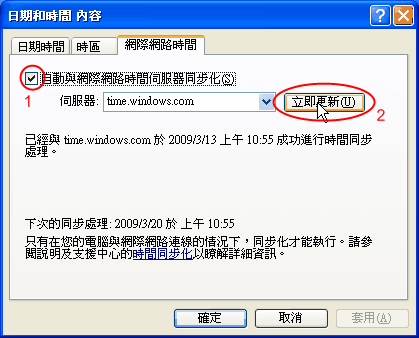
2.4. 您會注意到在按鈕下方的文字會顯示正在更新,當顯示成功同步後即完成設定時間。按下確定鍵以保存設定。
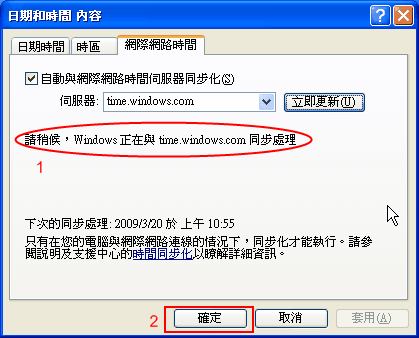
備註:若您並未發現網際網路校時選項,亦可手動調整。您可用電話撥打報時台117以取得目前的正確時間。
Firefox預設並不支援在網頁中播放內嵌式wmv影片,但微軟提供了附加元件供免費下載。Chrome瀏覽器現在已不支援NPAPI類型的外掛程式,故不適用;Firefox亦將於2016年底停止支援NPAPI,若以下操作無效,請改用Internet Explorer瀏覽器。
1. 連至以下位址:
http://www.interoperabilitybridges.com/windows-media-player-firefox-plugin-download
2. 點選畫面中的Download Now,將程式下載至本機電腦。
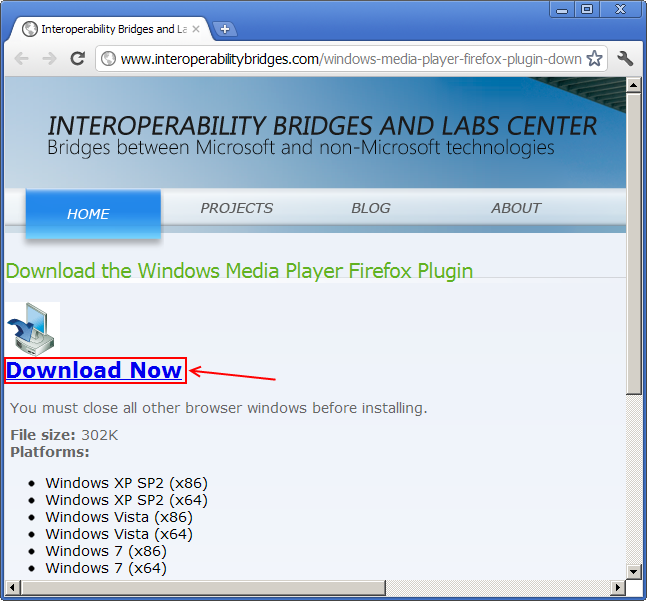
3. 請關閉所有Firefox瀏覽器視窗,然後雙擊下載回來的 wmpfirefoxplugin.exe 以開始安裝。
4. 如有出現安全性警告請點選「執行(R)」。
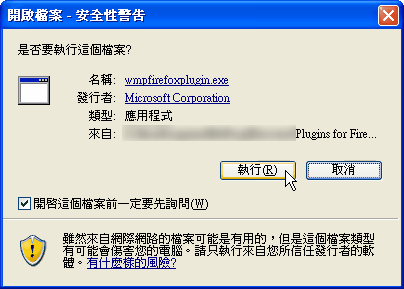
5. 點選「Next」。
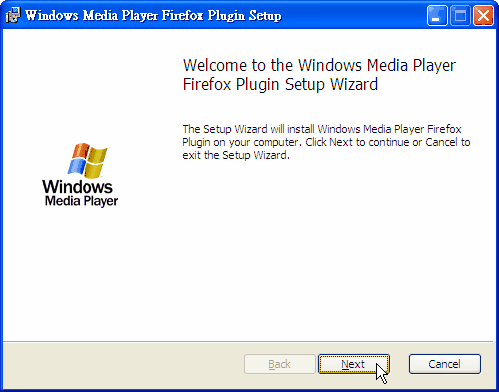
6. 勾選「I accept the terms in the License Aggrement」,以同意此授權合約,並點選「Next」繼續。
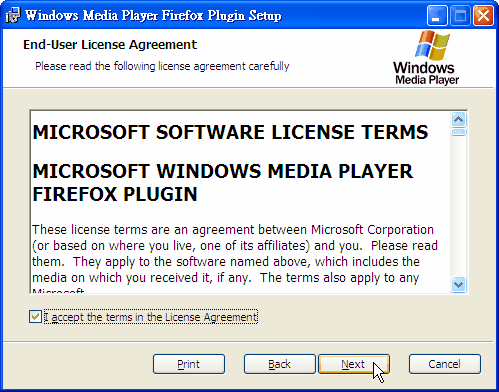
7. 點選「Install」以開始安裝。
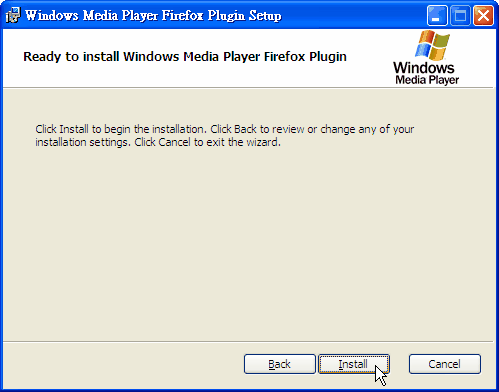
8. 等候安裝完成。
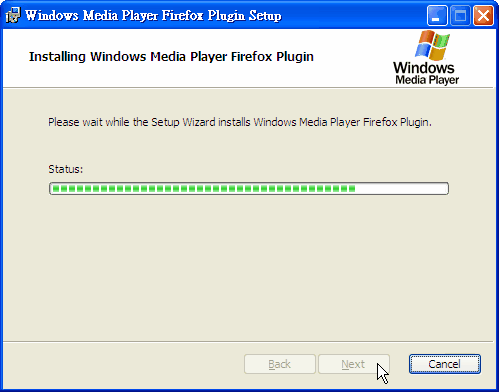
9. 安裝完成,點選「Finish」關閉此畫面。
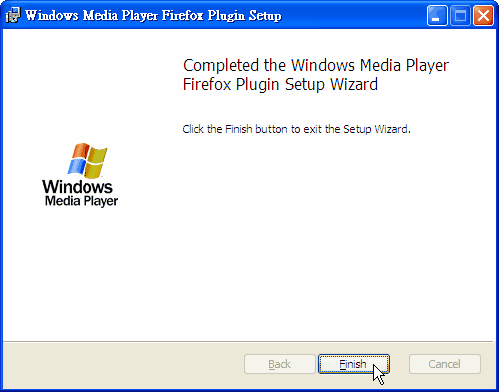
10. (僅Firefox)打開Firefox,在網址列輸入「about:config」,然後在下方的搜尋框中輸入「plugins.load_appdir_plugins」,右鍵點選該屬性並點切換,直到值為「真」或「true」,然後關閉所有Firefox視窗。
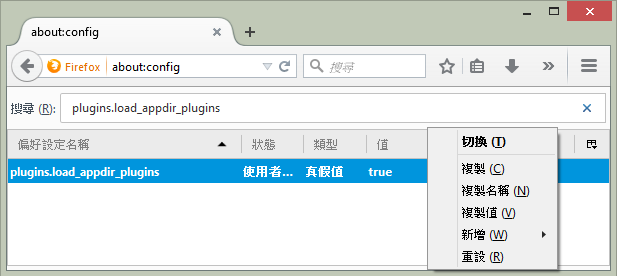
11. 打開Firefox,連線至測試網頁:
請點我,測試是否可正常播放。如果在網頁頂端或底端有出現詢問您是否要允許此網站執行 Windows Media Player 外掛程式,請選擇永遠在此網站上執行,否則播放程式不會出現。
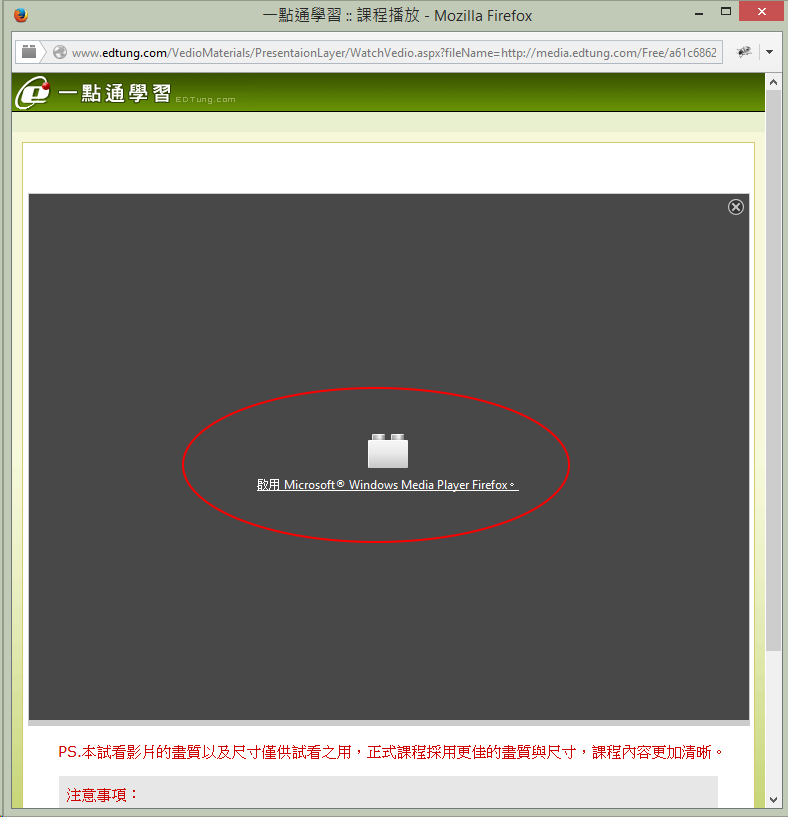
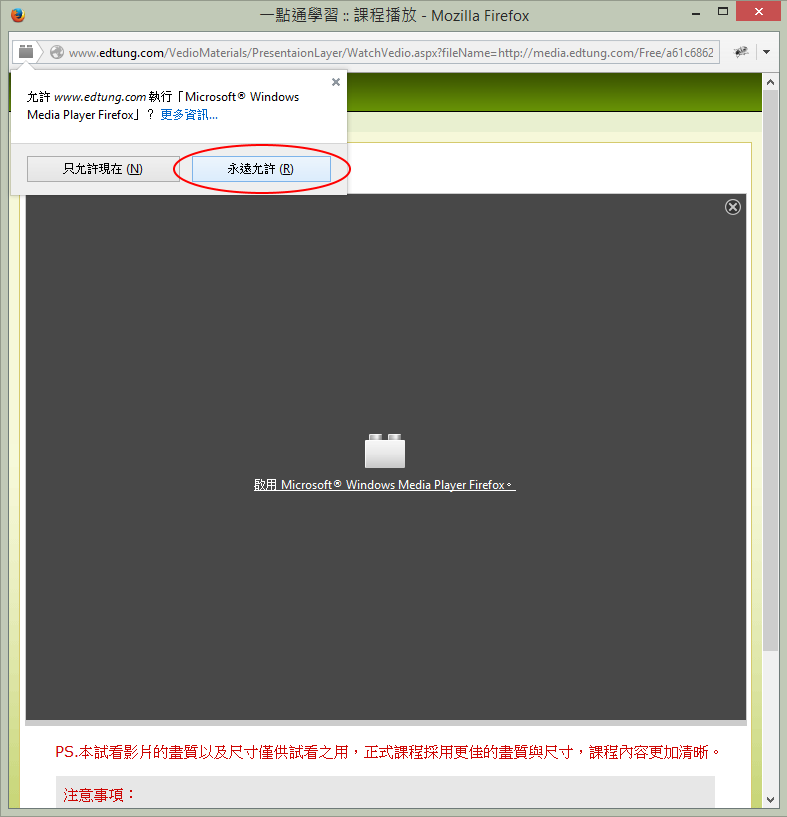
確認播放程式出現在「開始測試」鈕上方後,按下此鈕後會出現取得授權小視窗,按下當中的「取得授權」後,小視窗下方的「播放」鈕變為可點擊;點擊「播放」鈕後有出現測試影片則表示通過測試。
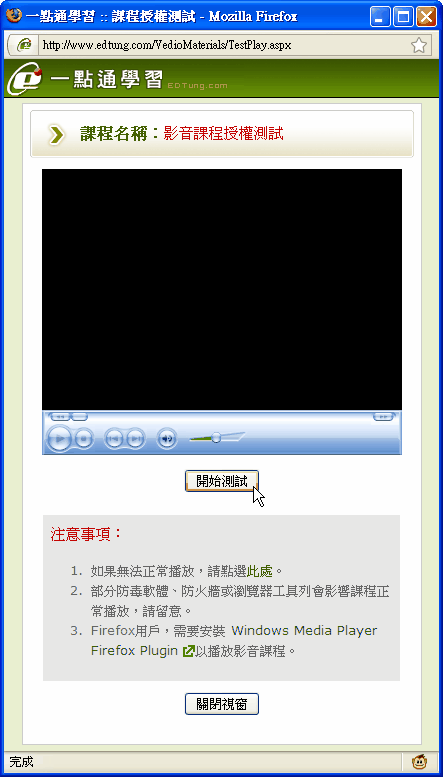
注意:非正版Windows使用者執行此步驟後可能會出現盜版提示訊息。
1. 連線至:
http://www.update.microsoft.com/

。點選「快速」按鈕,以開始自動掃描並安裝所有高優先順序的更新。
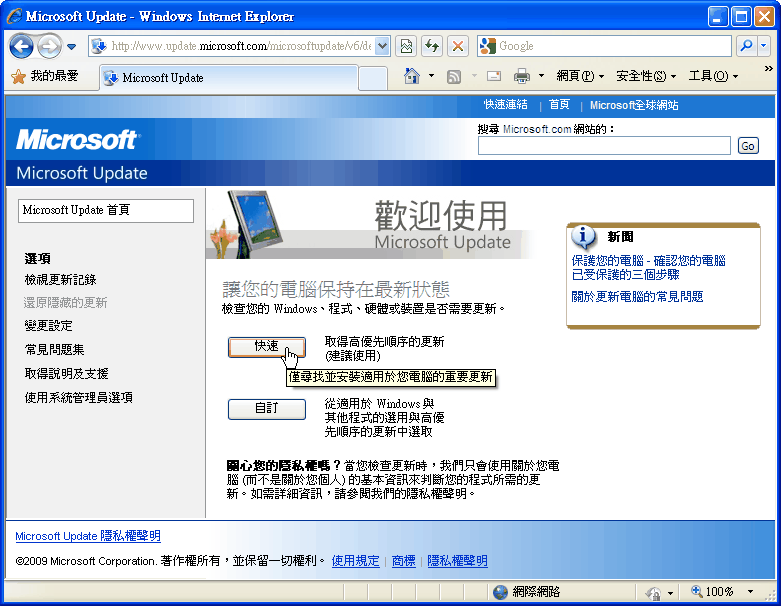
2. 等候其掃描完畢。
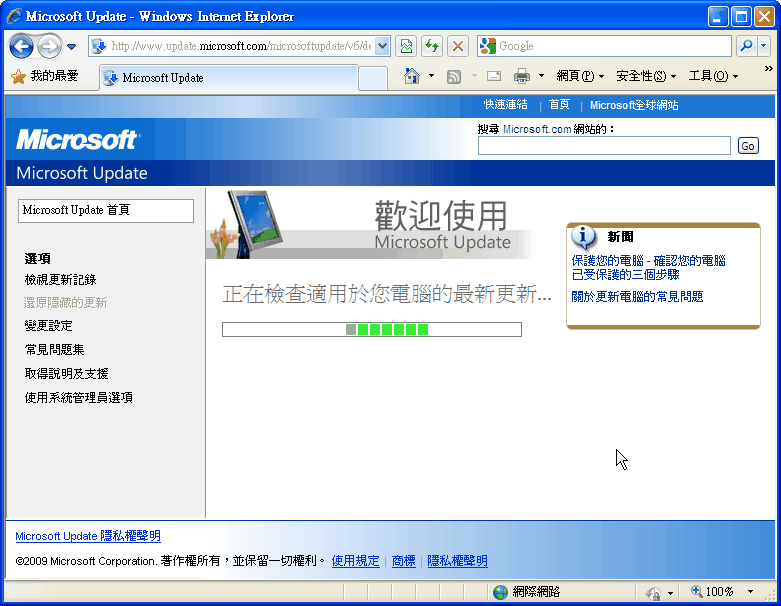
3. 上方如有出現資訊列,請在上面按右鍵,點選「為這台電腦上的所有使用者安裝此附加元件...」。如果出現安裝元件指示,請依畫面上的指示安裝。
4. 點選「安裝更新」按鈕。注意下載大小及下方列出的更新數目會依照您的電腦情況而有所不同。
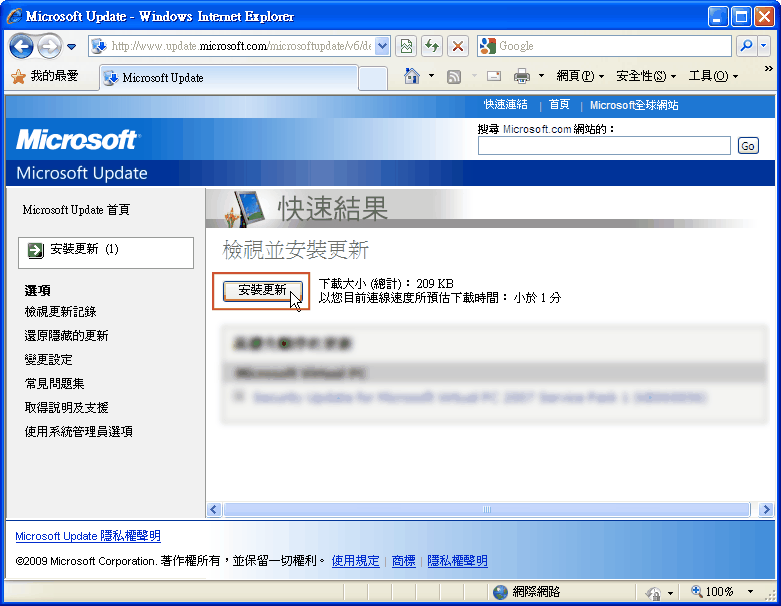
5. 開始下載並安裝更新。如果過程中出現授權同意書,請按下同意繼續。如果有程式需要您的設定(像是Internet Explorer 8),請依照畫面中的步驟操作,直到完成所有更新。完成後可能會出現重新開機的訊息,關閉所有程式後,重新開機以套用更新。